Page 1
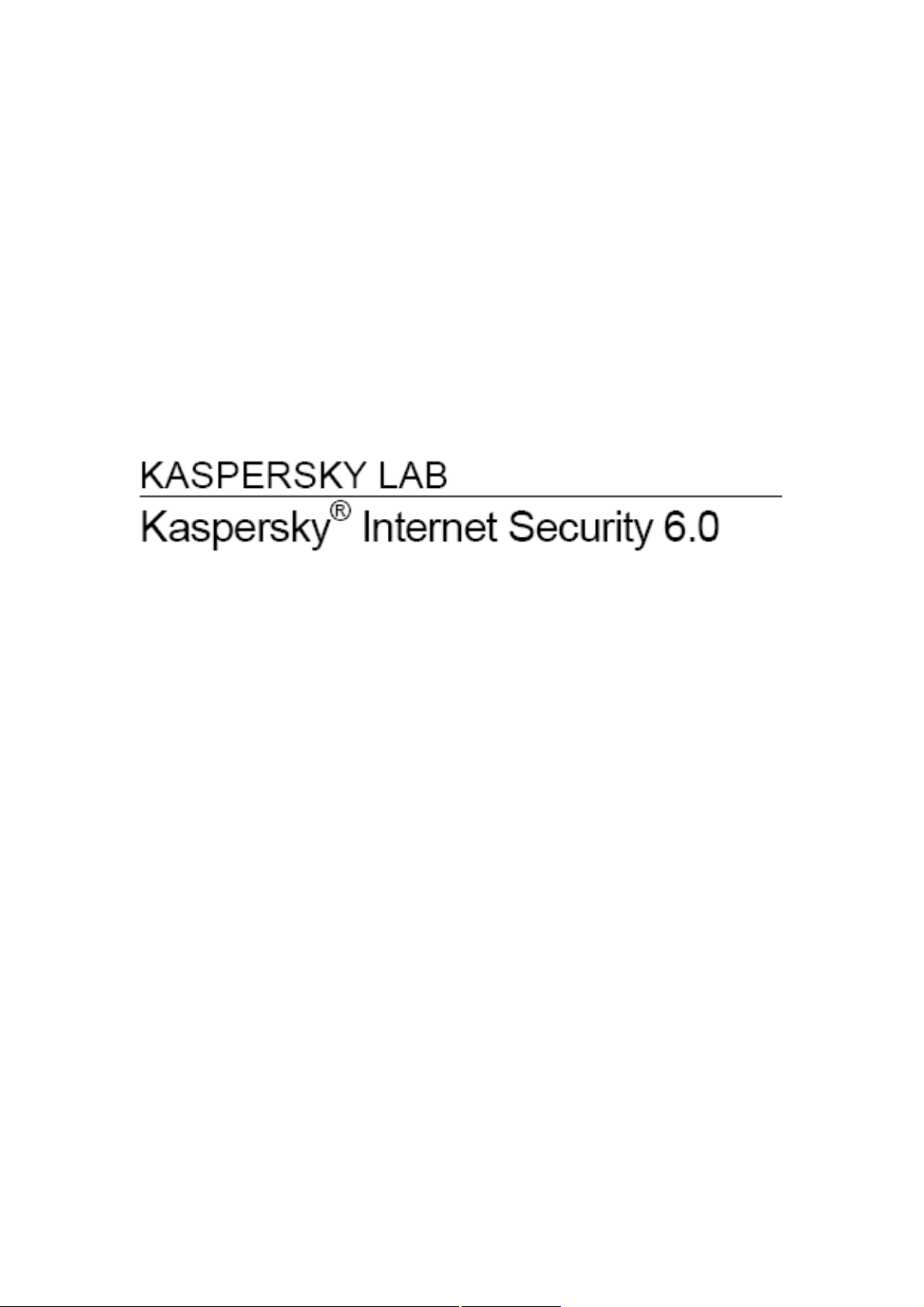
使用手冊
第 1 頁
Page 2
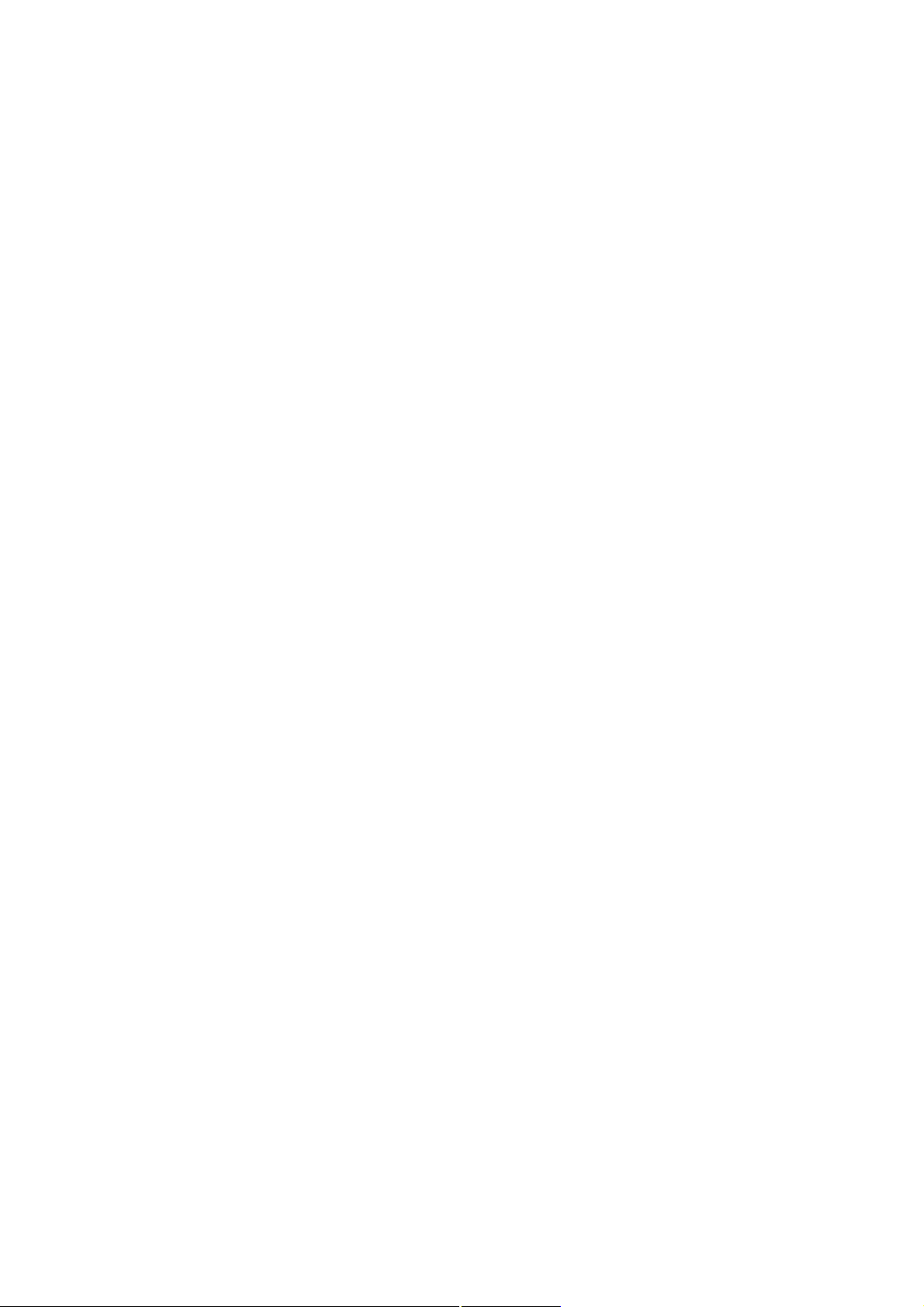
目錄
一、 前言-----------------------------------------------------3
二、 安裝環境需求-----------------------------------------5
三、 安裝說明-----------------------------------------------6
四、 一般操作----------------------------------------------15
Protection ----------------------------------------------16
FileAnti-Virus(檔案防護) -------------------------------17
Mail Anti-Virus(郵件保護)-------------------------------21
Web Anti-Virus(網頁保護)-------------------------------24
Proactive Defense(免疫防護)--------------------------27
Anti-Spy(間諜程式防護)---------------------------------30
Anti-Hacker ---------------------------------------------32
Anti-Spam(垃圾郵件防護)-------------------------------35
Scan (檔案掃描)-----------------------------------------40
Service ------------------------------------------------44
第 2 頁
Page 3
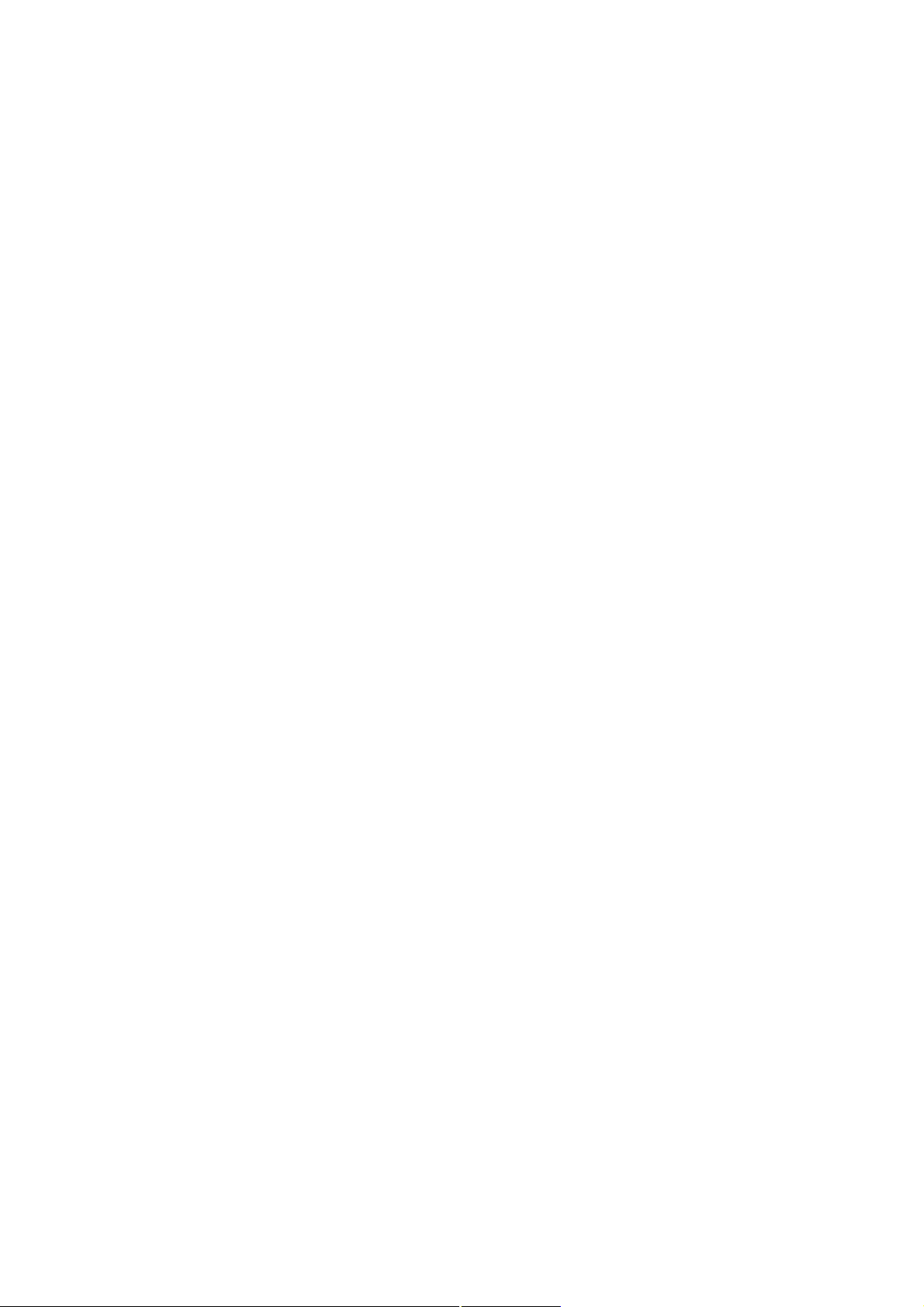
一、 前言
Kaspersky® Internet Security 6.0 是完全的整合式解決方案,可使您的電
腦防止來自網際網路的所有主要威脅,包括病毒、駭客攻擊、垃圾信件與間諜軟
體。近來,個人電腦處在來自混合式威脅的最危險狀態,且人們所稱的'地下犯
罪' 隨著網際網路普及而漸增。因此,防毒軟體已經不足以完全保護您的電腦。
Kaspersky Internet Security 6.0 結合來自卡巴斯基實驗室(Kaspersky Lab)的
最新科技發展以防護惡意程式碼、阻擋網路攻擊及過濾垃圾信件。所有產品元件
可緊密整合,避免系統衝突及確保您電腦高速操作。
主要優勢
防衛電腦的聯合陣線:Kaspersky Internet Security 6.0 可在您的電腦上處理所有
進出的資料,包括電子郵件、網際網路流量與網路上的互動。不需要其他應用程
式即可完全保護您的電腦。
相容性:此產品的主要優點是它與來自 Microsoft Windows 系列(包括 Microsoft
Windows x64)的作業系統完全相容,並能與 Microsoft Windows XP 資訊安全中
心整合。基於 Intel Centrino 行動運算技術提供筆記型電腦最佳化的效能,並支援
HT 技術的 Intel 處理器電腦最佳化運算 。
簡易和方便:初始設定精靈可幫助您選取程式的最佳操作模式,常態的防毒資料
庫和程式自動更新,且相關輔助說明使您可迅速了解此產品最佳設定方式。
Kaspersky Internet Security 6.0 提供:
病毒防護
電子郵件保護:根據經由在任何郵件程式上傳送的協定(POP3、IMAP 和 NNTP
用於內收郵件,而 SMTP 用於外寄郵件)來進行電子郵件流量的防毒掃描。我們
可為流行的郵件程式、Microsoft Outlook 和 Microsoft Outlook Express 在郵件資
料庫中進行防毒和解毒處理。
網際網路流量掃描:可進行所有 HTTP 網際網路流量的即時防毒掃描,表示當
物件儲存在電腦應碟時,受感染的物件會被排除。Microsoft Internet Explorer 有
害 Scripts 的外掛程式將會被直接攔截。
檔案系統保護:可掃描所有個別檔案、目錄與磁碟的病毒。而且,只要啟動
Microsoft Windows,可在作業系統與下載的物件的重要區域上進行掃描,以確保
注意力著重在最可能受感染的區域與物件。
免疫防護:可不斷地監看在電腦的記憶體裡開始的程式活動、和處理程序。它可
警告使用者任何有關危險物件、可疑和隱藏的處理程序(Rootkits 病毒程式)、避
免檔案系統的有害破壞、及在惡意活動後暫存及復原系統至正常狀態。
第 3 頁
Page 4
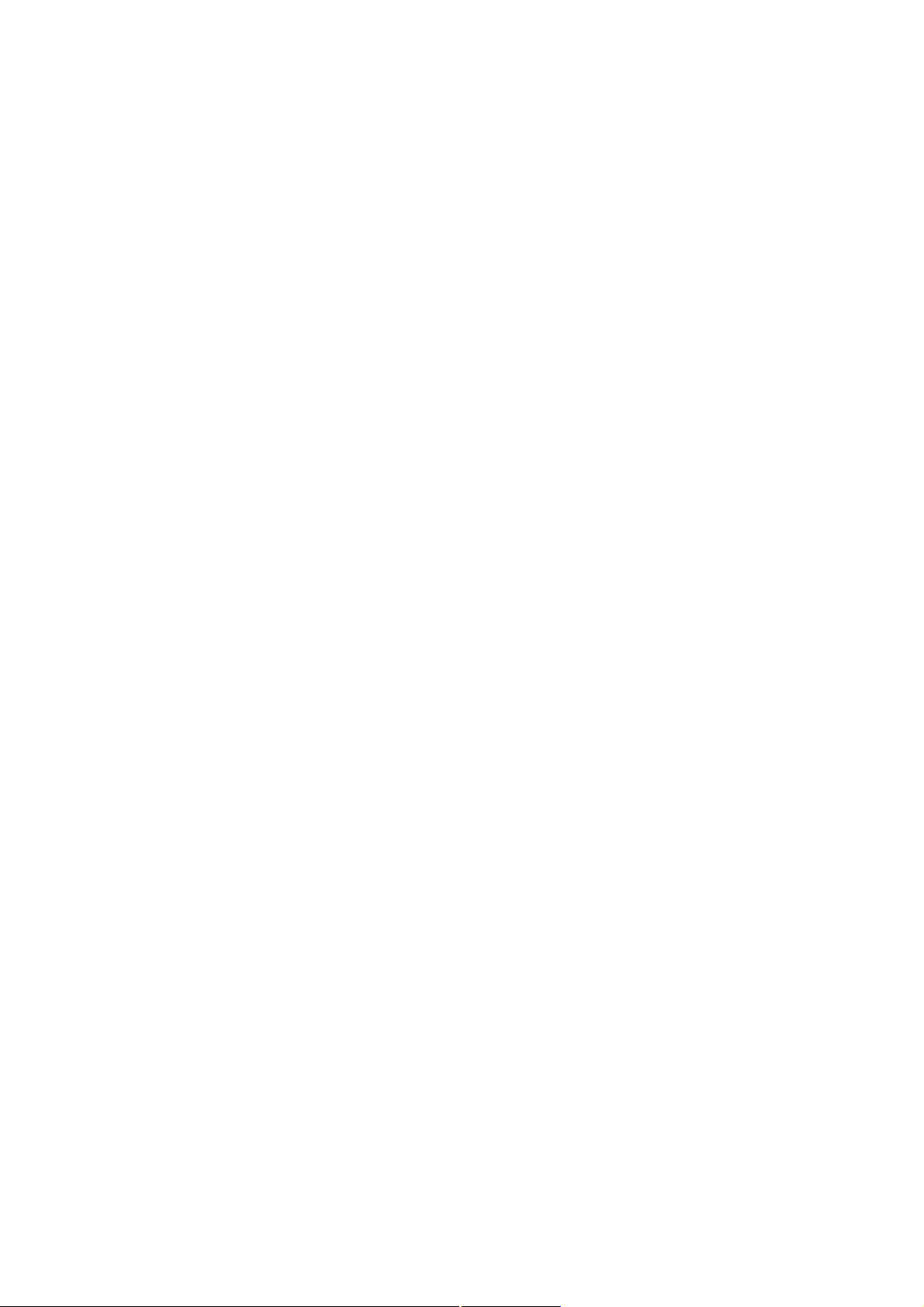
防護間諜軟體
保護機密資訊:此產品可避免使您的機密資訊(例如密碼、銀行帳號與信用卡片
詳細資料)外洩。它可攔截網路釣魚詐欺信件,並警告您連結到使用社交工程方
法來欺騙使用者提供例如登入、密碼或者存取網路銀行資訊的機密資訊的網路釣
魚詐欺網站。
安全無虞的網路瀏覽:此產品可避免在網站上啟動危險的處理程序,並可阻斷妨
礙系統正常運作的物件,而且使惡意程式碼進入您電腦的彈跳式視窗與網頁廣
告。
攔截自動撥接程式:此產品可識別及攔截嘗試使用您的數據機來撥接付費電話服
務的程式。
防護電腦駭客
攔截網路攻擊:此產品可在網路攻擊前來偵測掃描對您電腦連接埠刺探行為,並
透過阻斷嘗試攻擊的連線來阻絕一般類型的駭客攻擊。網路活動將被即時監看以
提供所有網路連接上相關的統計性資訊。
網路活動的完全控制:此產品根據設定的程式規則來控制從應用程式連接到各種
不同網路的來源請求、以及追蹤所有內送和外傳的資料封包。
進行所有網路的安全運作:當電腦連接到網路時,程式允許使用者指定網路的類
型(信任網路、企業網路或網際網路),所以防火牆可選擇規則的嚴格性。
提供線上隱藏模式:此模式可避免您的電腦被在網際網路上的其他電腦看見。只
要您已轉變成此模式,除了在例外規則裡的指定之外,所有的外部向本機的連線
都會被停止。
垃圾郵件過濾
整合式的垃圾郵件過濾方法:多種方法組合以確保垃圾信件最高的偵測能力包
含:電子郵件地址的黑名單和白名單(包括網路釣魚網站的 URLs)與在訊息文字
中的片語清單、以及使用自學演算法的訊息文字分析。此產品也可以偵測圖像方
式的垃圾信。
共同郵件程式的支援:特別設計用於 Microsoft Outlook、Microsoft Outlook Express
和 The Bat!的擴充模組允許您根據分析狀態來設定訊息的處理規則。
訊息的初步分析:為了要避免浪費時間與網路流量,使用者可在從郵件伺服器下
載前,進行所有內送電子郵件的訊息標題初步分析。此方式可減少下載到您電腦
的垃圾信與病毒的風險。
第 4 頁
Page 5
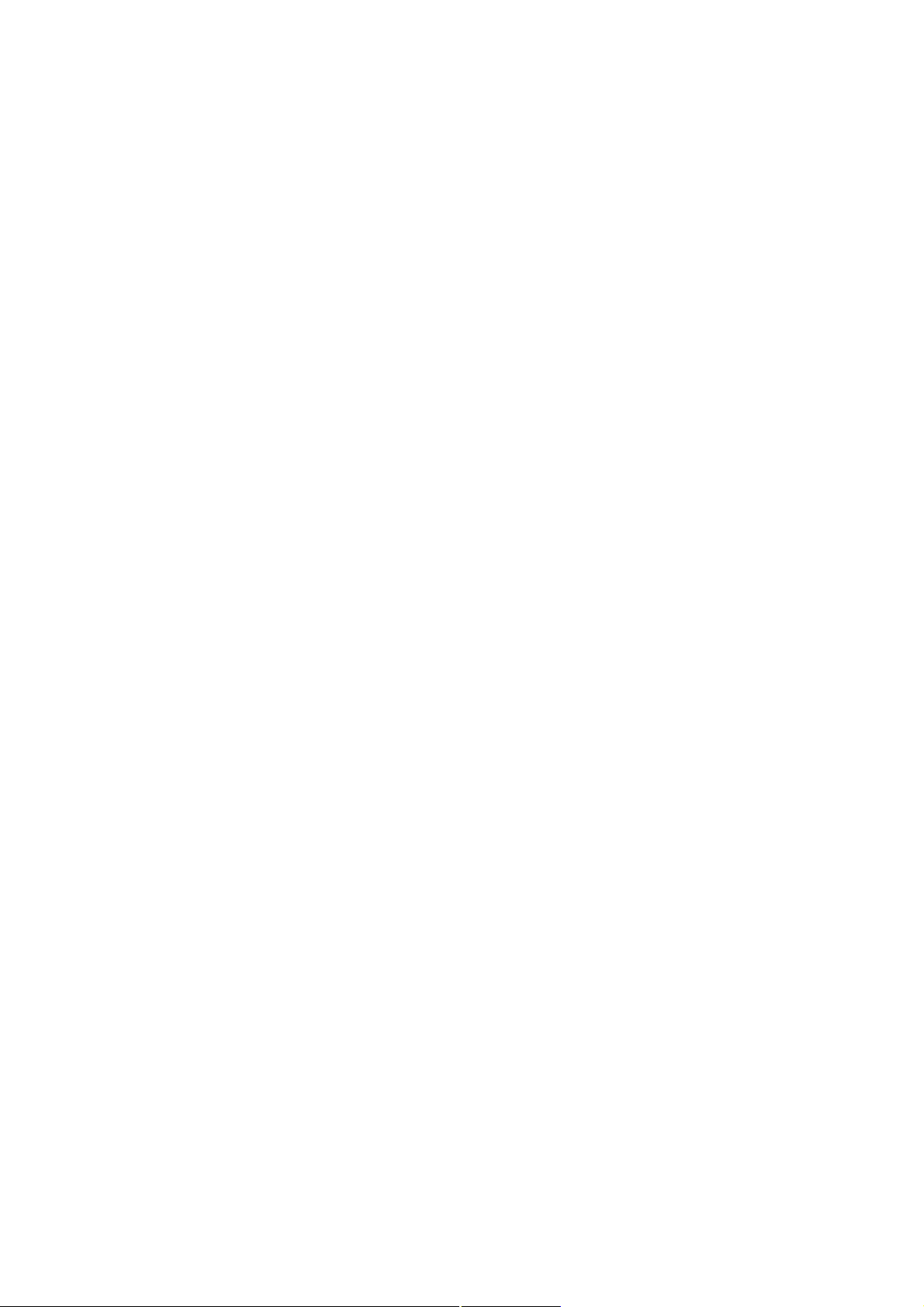
二、 安裝環境需求
一般需求:
§ 50 MB 可用硬碟空間
§ CD-ROM (供使用 CD 來安裝 Kaspersky Internet Security 6.0)
§ 網際網路連接 (用以將產品啟動)
§ Microsoft Internet Explorer 5.5 或更高版本 (經由網際網路更新防病毒資料庫與
程式模組)
系統需求:
Microsoft Windows 98 (SE)
§ Intel Pentium 133 MHz 或同等 CPU
§ 64 MB RAM
Microsoft Windows ME:
§ Intel Pentium 150 MHz 或同等 CPU
§ 64 MB RAM
Microsoft Windows NT Workstation 4.0 (具 Service Pack 6a):
§ Intel Pentium 133 MHz 或同等 CPU
§ 64 MB RAM
Microsoft Windows 2000 Professional (with Service Pack 2 或更高版本)
§ Intel Pentium 133 MHz 或同等 CPU
§ 64 MB RAM
Microsoft Windows XP Home Edition
§ Intel Pentium 300 MHz 或同等 CPU
§ 128 MB RAM
Microsoft Windows XP Professional x64 Edition
§ Intel Pentium 300 MHz 或同等 CPU
§ 128 MB RAM
第 5 頁
Page 6
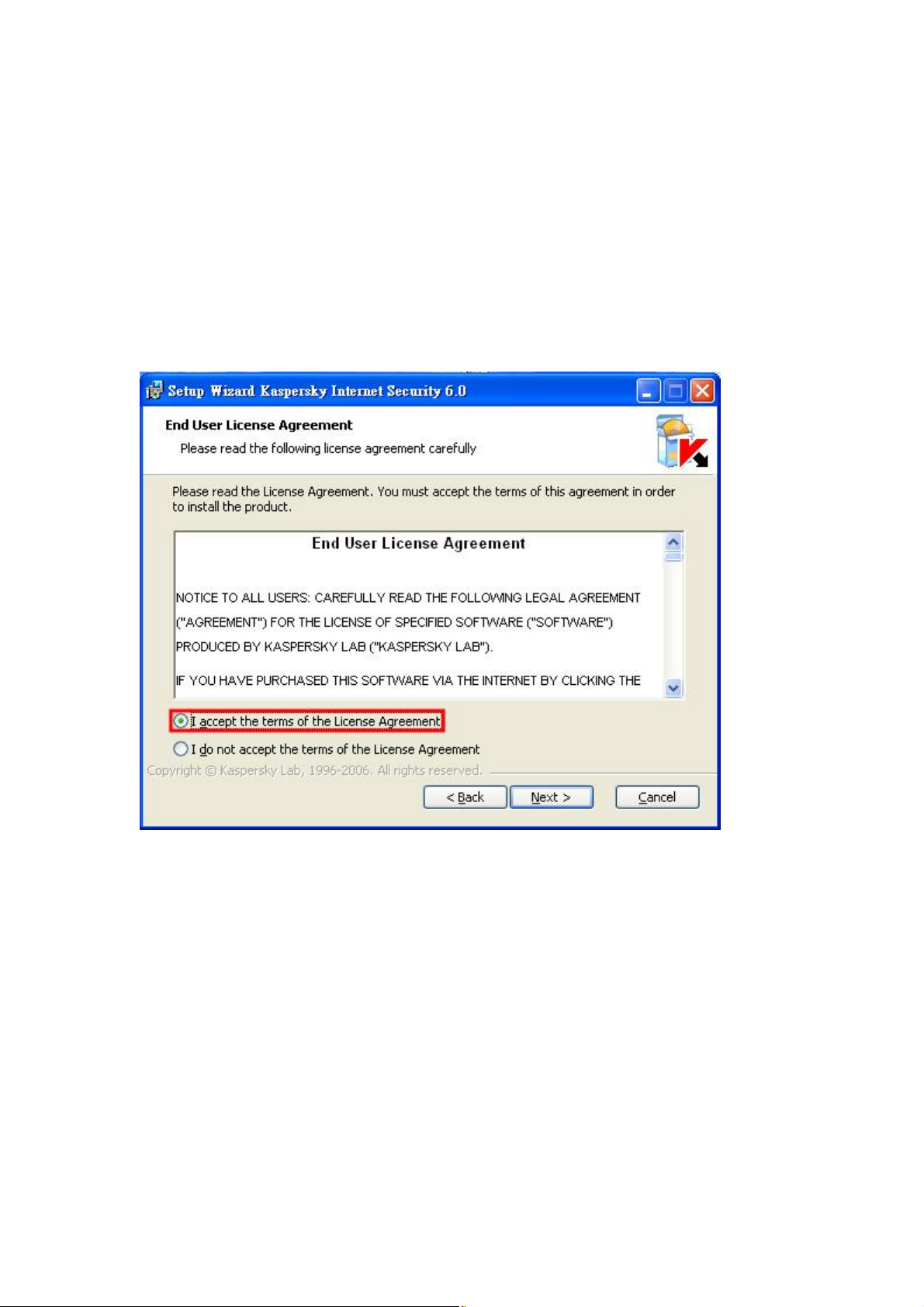
三、 安裝說明
步驟 1:
在 kis6en.msi 上按右鍵,選取“安裝”。
(PS:建議將授權金鑰和安裝程式置於 C 碟機下同一資料夾內)
步驟2:
接下來為歡迎畫面,請選擇 next。
步驟3:
選取【I accept the terms of the License Agreement】,請選擇 next。
第 6 頁
Page 7
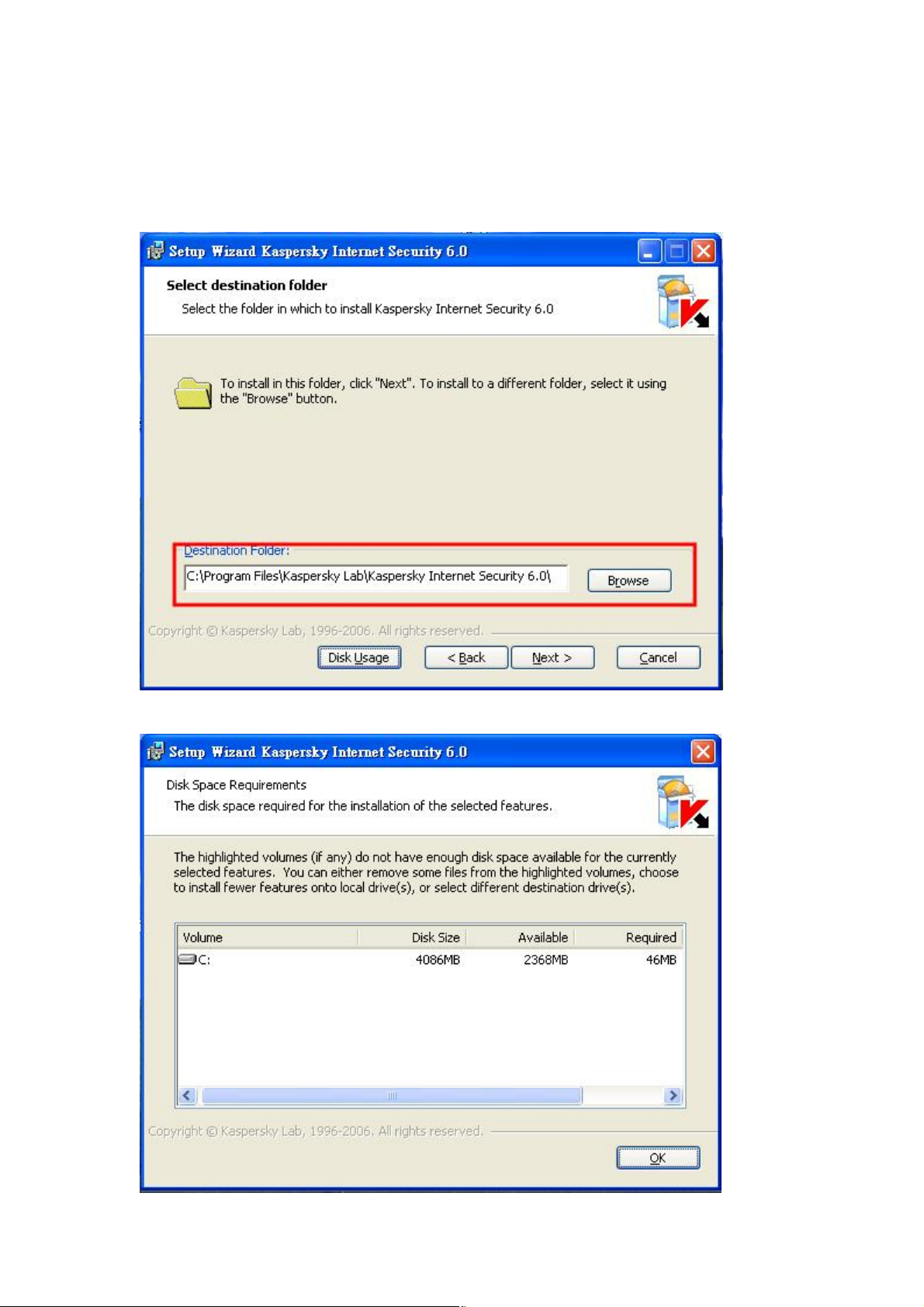
步驟4:
建議安裝卡巴斯基防毒軟體 6.0 於預設路徑(若要安裝於不同路徑,請按【瀏覽】)
請 選 擇 next。
(Disk Usage:查看磁碟空間,見步驟4-1)
步驟4-1:
第 7 頁
Page 8
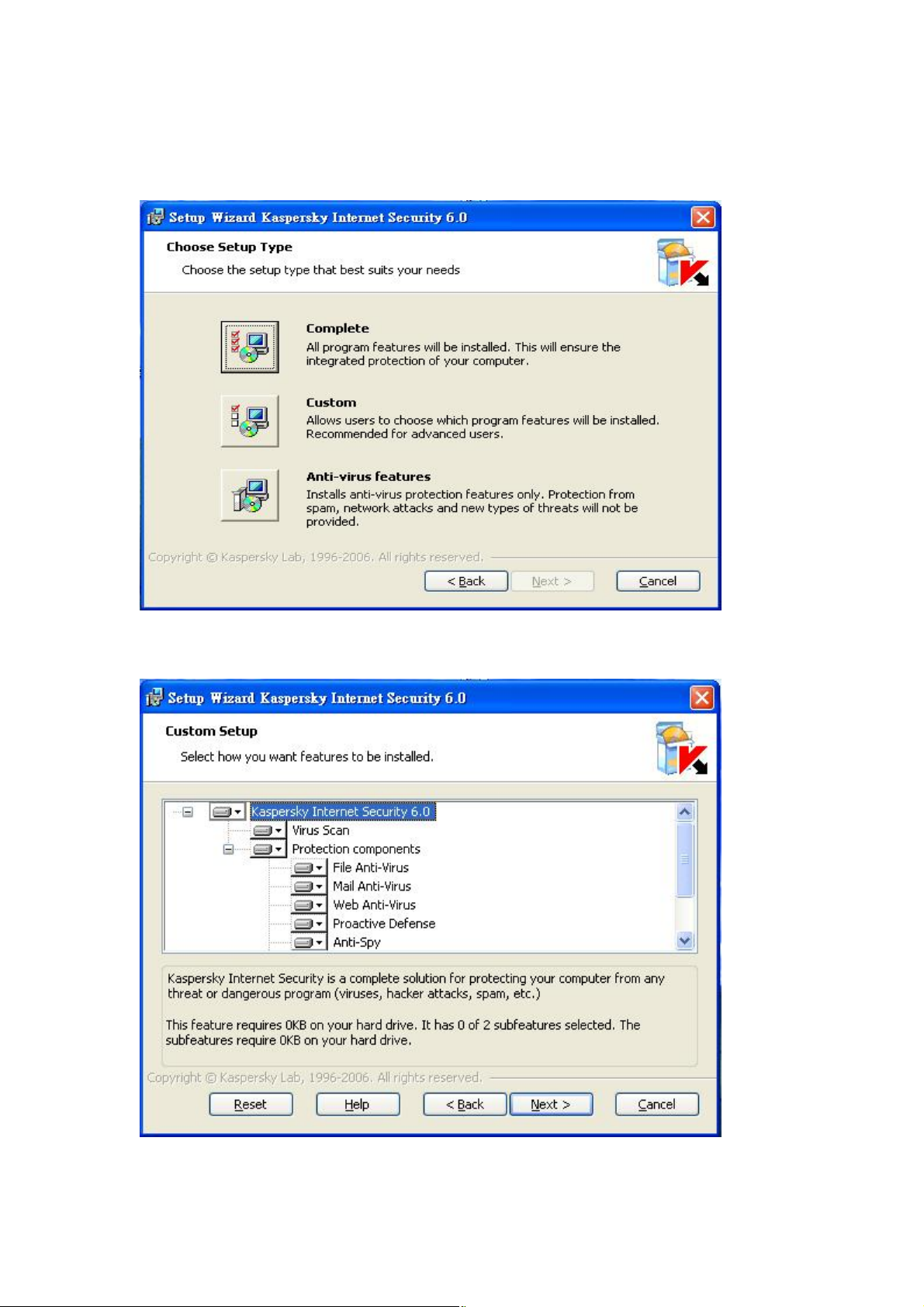
步驟5:
選擇安裝類型【完整安裝】或【自訂安裝】 (見步驟5-1)或【僅安裝防毒
功能】。(不安裝垃圾郵件,網路攻擊保護及新型態威脅保護)( 跳至步驟7)
步驟5-1:
自訂所要安裝的元件,請選擇 next
第 8 頁
Page 9
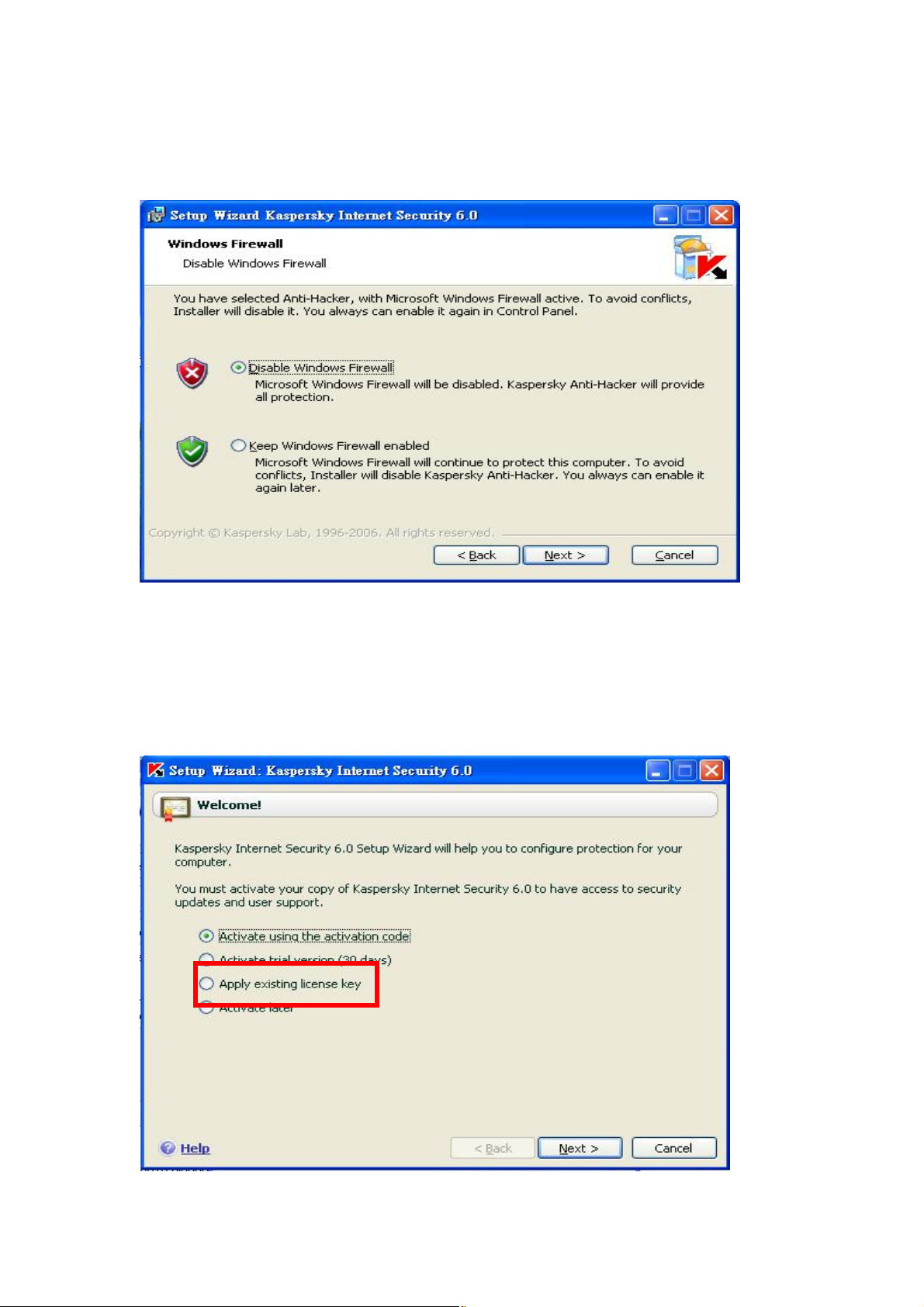
步驟6:
預設為 Disable Windows Firewall:不啟用 windows 內建防火牆避免與 Kaspersky
Anti Hacker Firewall相衝突,請選擇 next
防毒軟體將進行開始安裝程序請隨著安裝精靈指示進行安裝
步驟 7:
選擇啟動卡巴斯基防毒軟體的方式,預設為使用【Activate using the activation
code】:使用啟動碼,目前建議使用者改為【Apply existing license key】:使用授
鑰金鑰
第 9 頁
Page 10
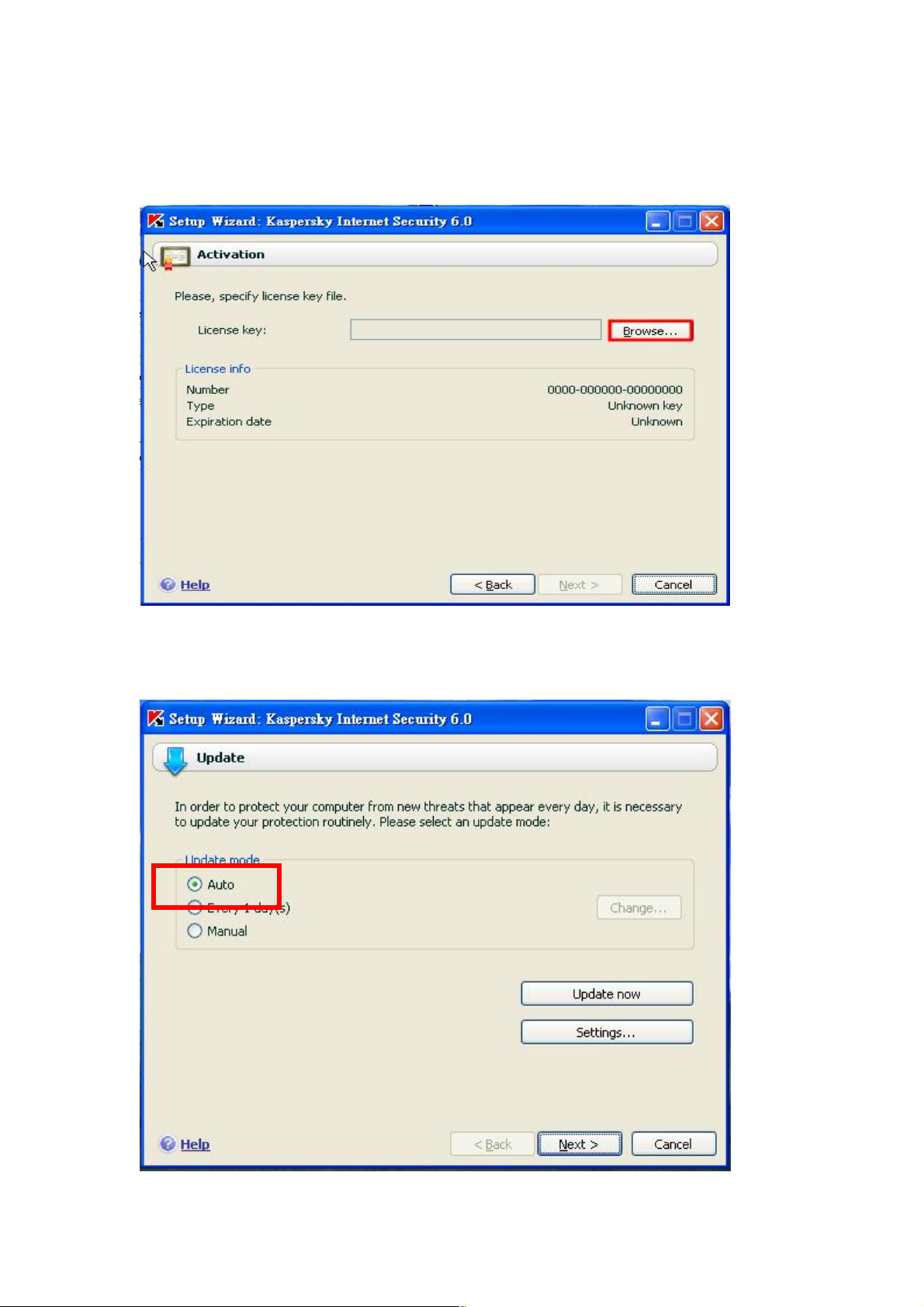
步驟 8
按【瀏覽】選取授權金鑰所在的位置,點選授金鑰,再按開啟,即可看見授鑰資
訊,然後請選擇 next
授權金鑰驗証成功後,即可看見授權資訊,然後請選擇 next
步驟 9:
設定更新方式,預設為【Auto】:自動更新(建議使用)然後請選擇 next
第 10 頁
Page 11
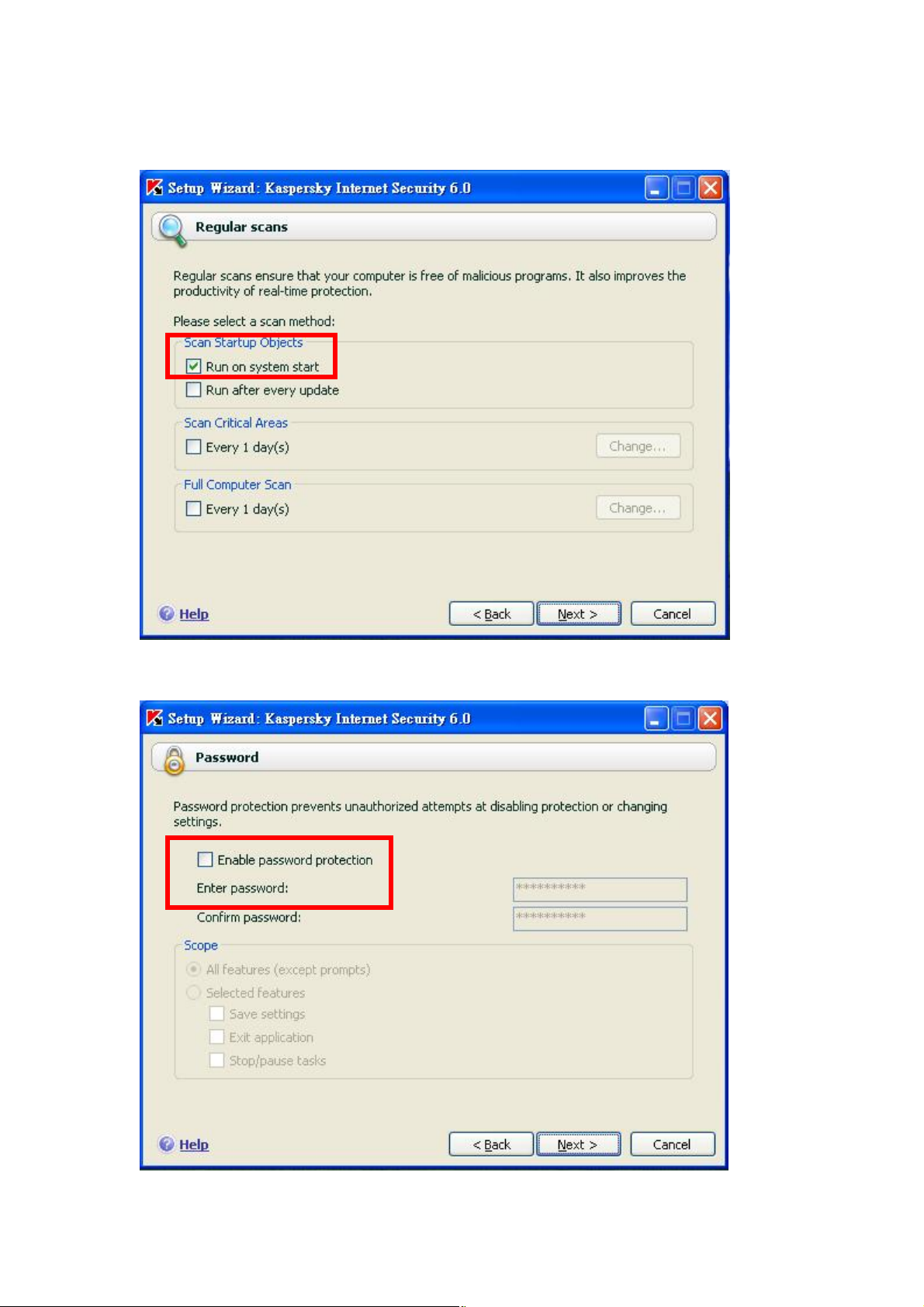
步驟 10:
掃描設定,預設為【Run on system start】:當系統啟動時執行,然後請選擇 next
步驟 11:
設定密碼保護,預設為【Enable password protection 不啟用】然 後 請 選 擇 next
第 11 頁
Page 12
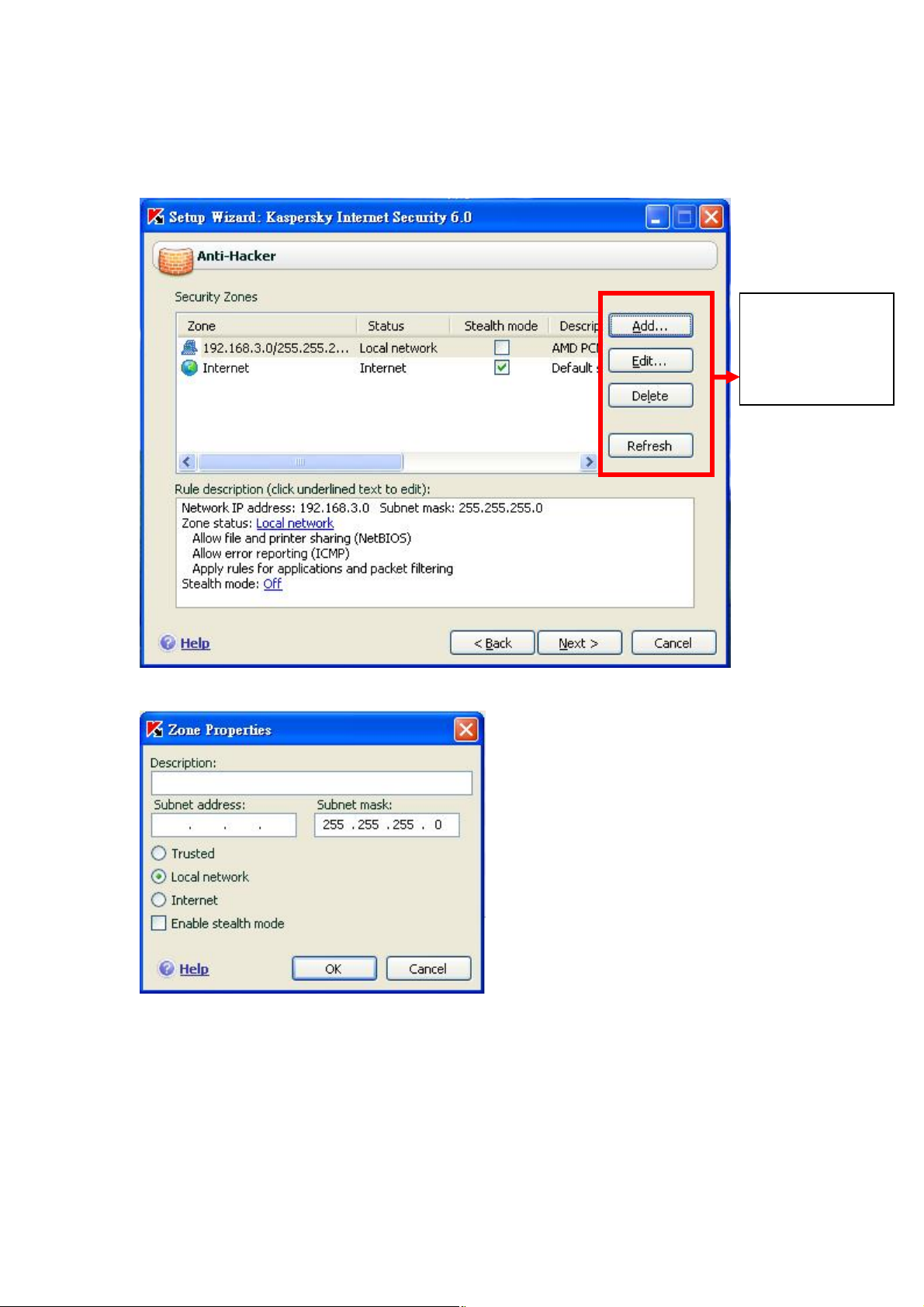
步驟 12:
設定 Kaspersky Anti-Hacker Firewall,然後請選擇 next
(設定網段是否啟用隱形模式)
可在此做新
增,編輯,刪
除,更新的動作
Add:新增(使用者可新增自訂的網段,如圖)
Description:描述
Subnet address:網段 Subnet mask:子網路遮罩
Trusted:信任
Local network:內部網路
Internet:網際網路
Enable stealth mode:啟用隱形模式
第 12 頁
Page 13
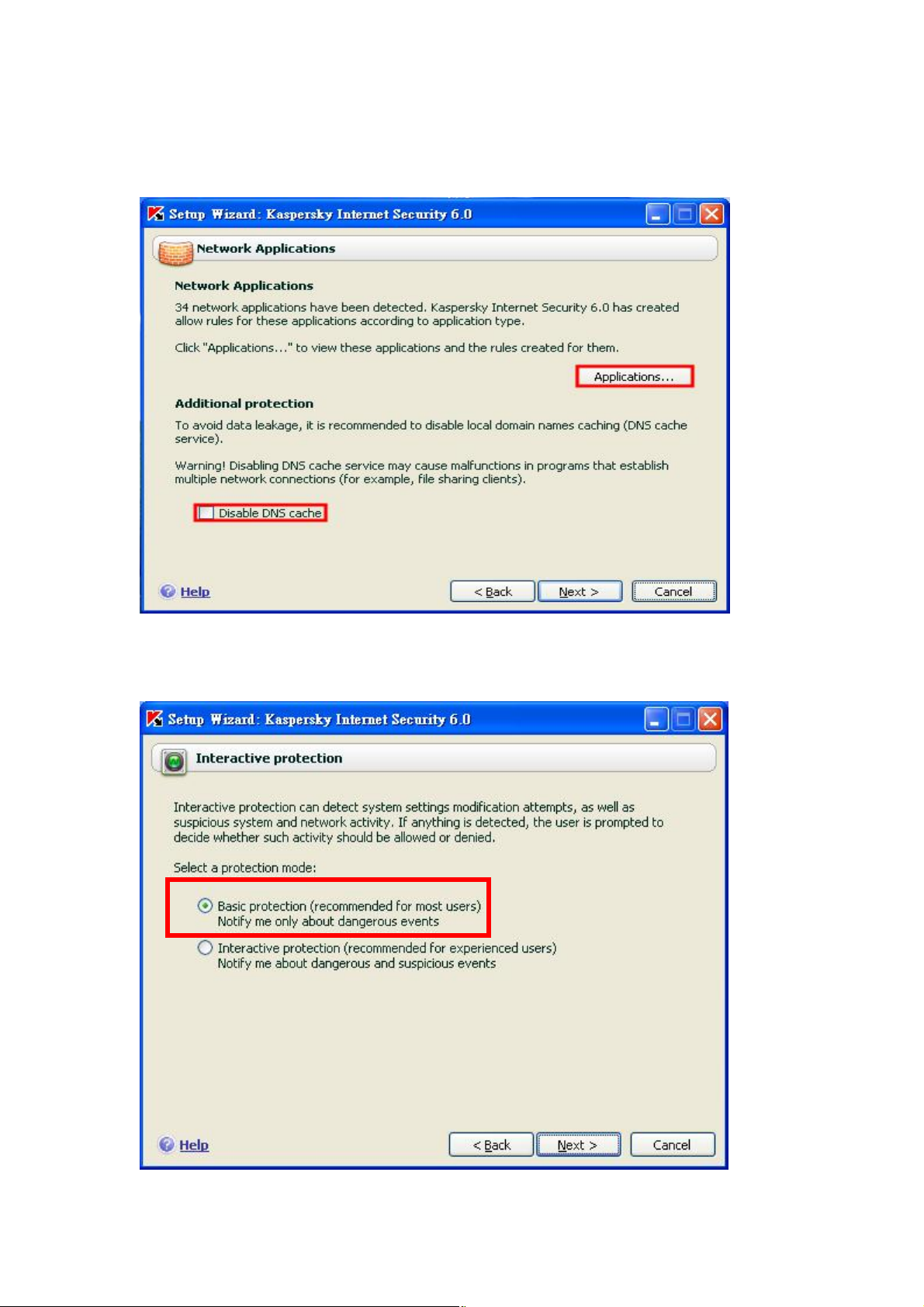
步驟 13:
設 Firewall 應用程式規則,可再此選項設定應用程式,也可稍後在設定,以及預
設為【Disable DNS cache】:不啟用 DNS 快取,然後請選擇 next
步驟14:
設定免疫防護,預設為【Basic protection(recommended for most users)】:基本免
疫防護,然後請選擇 next
第 13 頁
Page 14
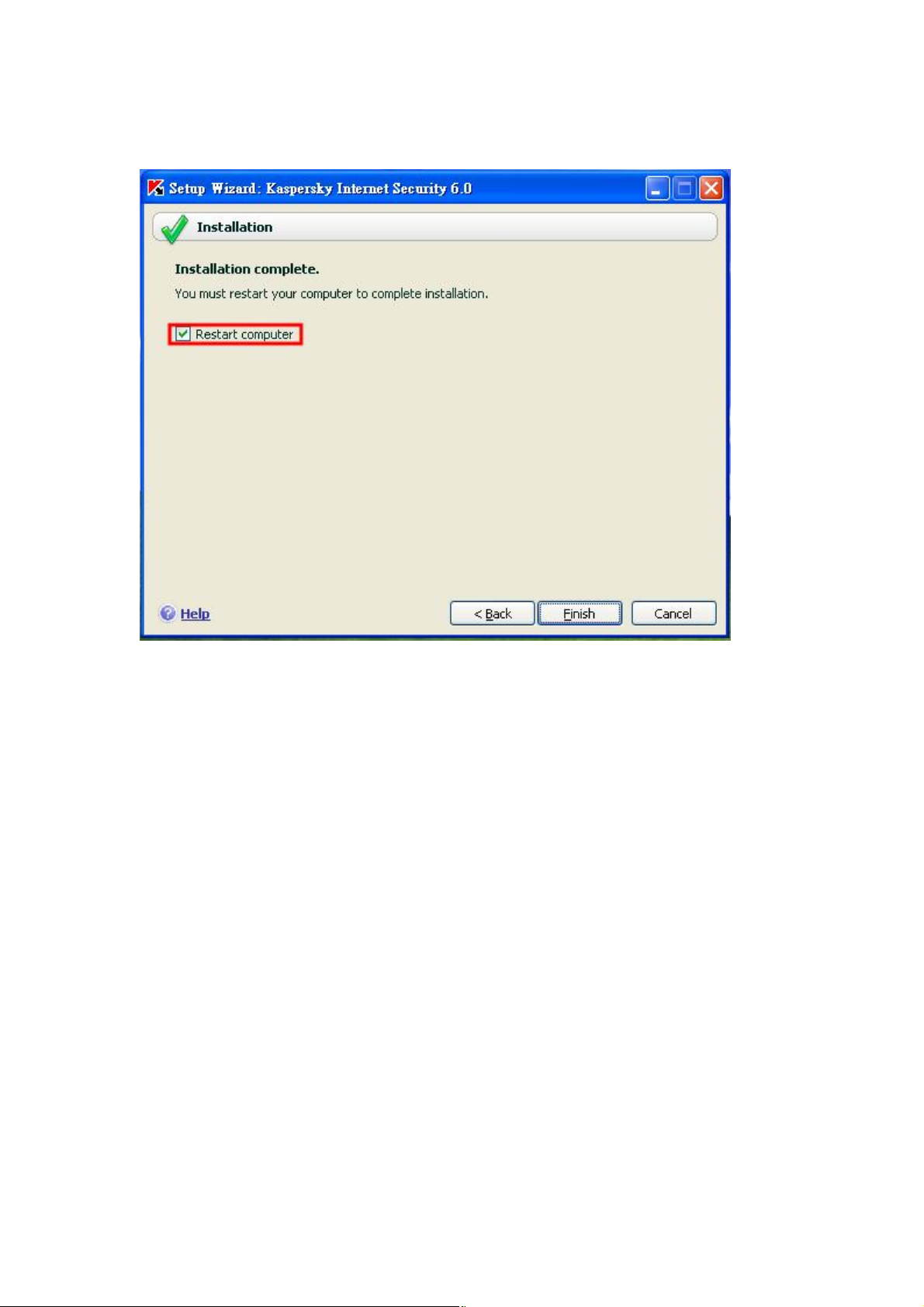
步驟15:
安裝完成,預設為【Restart computer】:重新開機,然後請選擇 Finish
第 14 頁
Page 15
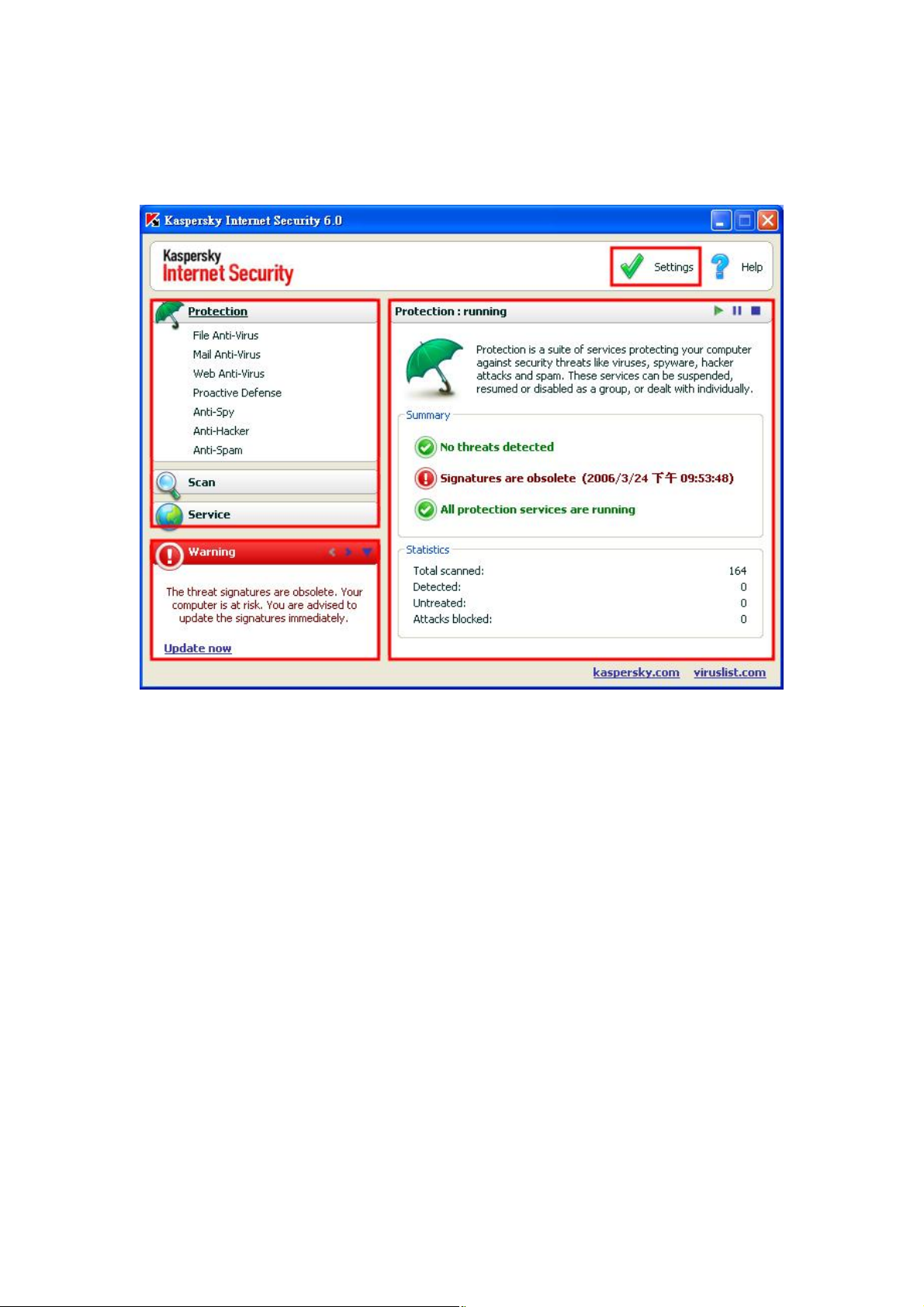
四、 一般操作
Protection
左邊為功能區:
分為 Protection、Scan、Service。顯示卡巴斯基主要防護功能
左下方訊息區:
提醒使用者正在執行的工作
右邊為功能操作區:
包含執行狀態及統計資訊
如果要使用修改設定時,可利用畫面上方【設定 Setting】進入進階設定畫面
第 15 頁
Page 16
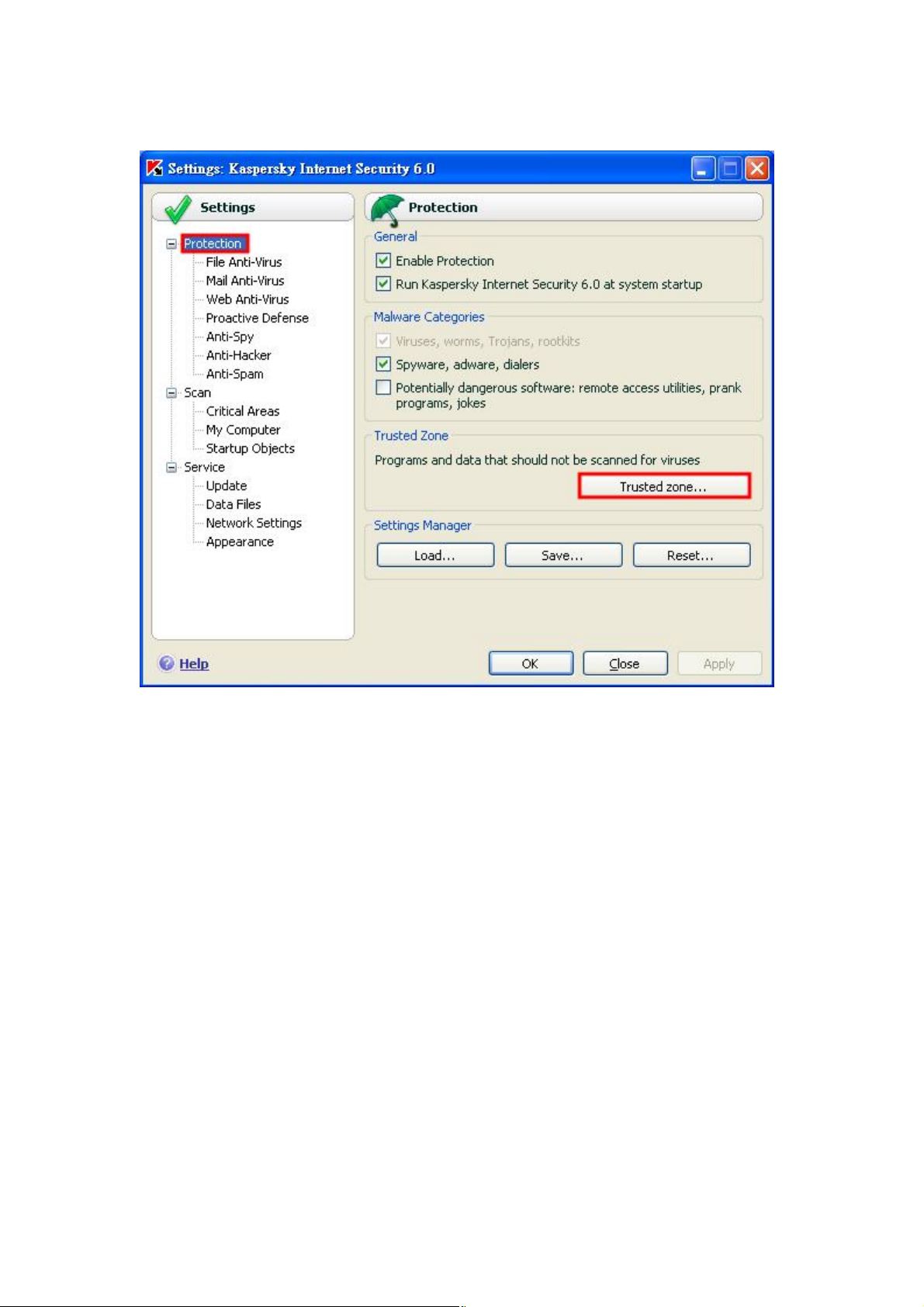
Settings- Protection
General
Enable Protection:啟用防護功能
Run Kaspersky Internet Security 6.0 at system startu:開機後自動執行
KIS6.0
Malware Gategories
Viruses.worms.Trojans.rootkits:開啟對病毒、蠕蟲、木馬、rootkits 的防護
Spyware.adware.dialers:開啟對間諜程式、廣告程式、撥接程式的防護
Potentially dangerous software:remote access utilities.prank
program.jokes:潛在的危險軟體
Trusted Zone
可以將特定的程式或是資料排入信任的清單中,如此在掃描病毒的時候可以
跳過這些項目。
Settings Manager
卡巴斯基設定檔及規則的管理。
第 16 頁
Page 17

File Anti-Virus (檔案防護)
畫面右邊會顯示執行狀態、保護等級及偵測到病毒時的處理動作。
Statistics:顯示保護檔案數、病毒偵測數及最後掃描的檔案等相關統計資訊
第 17 頁
Page 18

Settings- File Anti-Virus (檔案防護)
General
Enable File Anti-Virus:預設是啟動的狀態,來監控文件(檔案)的部份
Security Level
預設是中等的狀態即可,且對於檔案監控較詳細的設定,可以點選此處的
customize
Action
Prompt for action:如果檔案有問題,會出現訊息視窗詢問使用者
Block access:預設執行動作如果掃描到病毒則清除病毒,如果無法清除病毒
則刪除檔案
第 18 頁
Page 19

File Anti-Virus-Customize[Genernal]
FileType
All:掃描全部檔案
Programs and documents(by content)
Programs and documents(by extension)
Productivity
只掃描新的並且改變的檔案(此預設選項卡巴斯基在下次的即時檔案防護會
對於新增或是有修改過的檔案做掃描的動作)。
Compound Files
Scan archives:掃描檔案
Scan installation packages:掃描安裝檔案
Scan embedded OLE objects:掃描嵌入 OLE 物件
Extract archives in background if larger then:擷取檔案於資料庫
Do not process archives larger then:不要處理大型檔案
第 19 頁
Page 20

File Anti-Virus-Customize[Protection Scope]
使用者可自行增加
所要防護的區域,
以及對於所選取的
防護區域做編輯和
刪除的動作
防護區域
All Removable Drives:隨身碟的週邊設備
All Hard Drives:電腦本身的磁碟機
All Network Drives:網路磁碟機
附註:使用者如果有做過內部的設定發生錯誤時,可以啟動預設的選項恢復原先
安裝的文件監控狀態。
第 20 頁
Page 21

Mail Anti-Virus(郵件保護)
畫面右邊會顯示執行狀態、保護等級及偵測到病毒時的處理動作。
Statistics:顯示掃描物件數及病毒偵測數等相關統計資訊
第 21 頁
Page 22

Settings-Mail Auti-Virus
General
Enable Mail Anti-Virus:預設是啟動的狀態,來監控 Mail 的部份
Security Level
預設是中等的狀態即可,且對於 Mail 監控較詳細的設定,可以點選此處的
customize。
Action
Prompt for action:如果郵件有問題,會出現訊息視窗詢問使用者
Block access:預設執型動作如果掃描到病毒則清除病毒,如果無法清除病毒
則刪除檔案
Connectivity
ScanPOP3/SMTP/IMAP/NNTP traffic:支援這些通信協定的掃描
Enable Microsoft Office Outlook/The Bat! Support:啟動 Microsoft Office
Outlook 的郵件即時監控以及支援 The Bat 的郵件工具
附註:使用者如果有做過內部的設定發生錯誤時,可以啟動預設的選項恢復原先
安裝的郵件監控狀態。
第 22 頁
Page 23

Mail Anti-Virus-Customize
Scope
All e-mail:預設對所有進入和進出的郵件做掃描
Incoming e-mai:指掃描進來的電子郵件
Restrictions
Skip attached archives:不掃描附件的檔案
Skip files scanned longer then…. 180sec:預設如果掃描檔案超過 180 秒則
忽略
Attachment Filter
Disable filtering:預設停止電子郵件過濾
Rename selected file types:使用反斜線替原先的副檔名做更換副檔名的動
作,可以使用文件類型中的檔案類型
Delete selected file types:可選擇直接刪除附加檔案的副檔名類型,可以使用
文件類型中的檔案類型
第 23 頁
Page 24

Web Anti-Virus(網頁保護)
kaspersky Web Anti-Virus 提供使用者在網際網路上瀏覽網頁時,避免下載危
險物件及透過網頁執行危險的 Script,提高使用者在瀏覽網頁時的安全。
右方狀態區:
Status:流量掃描及瀏覽掃描
Statistics:顯示目前所有掃描數量,包括 Script 及 Http
第 24 頁
Page 25

Settings- Web Anti-Virus(網頁保護)
Genernal
勾選為啟用 Web Anti-Virus,反之為不啟用。
Security Level
高:監控網頁上大部份的 Script 和 Object,以病毒資料庫的危險特徵進行完
整掃描,建議使用在沒有使用其他 Http 安全工具的環境下
中(建議層級):監控網頁上大部份的Script 和 Object,利用掃描時間超過預
設時間則停止掃描,以加速使用者瀏覽網頁的速度
低:建議使用在有安裝網頁保護軟體的電腦上,只掃描特定的 Script 及 Object
自訂層級:(見自訂層級操作)
Action
Prompt for action:提示使用者動作
Block:阻擋
Allow:允許
Connetivity
Scan HTTP traffic:勾選為啟用,反之為不啟用;點擊“HTTP”則請參考服務
的網路設定
Block dangerous script in Micorosoft Internet Explorer:勾選為啟用,反之為不
啟用,此項功能為阻擋 IE 的危險 script
第 25 頁
Page 26

Web Anti-Virus(網頁保護)-Customize
Scan method(設定掃描方式)
Streaming scan(limited signatures):流量掃描,只掃描特定病毒特徵
Buffering scan(complete signatures):緩衝掃描,掃描全部病毒特徵
Limit fragment buffering time(sec):超過指定緩衝掃描時間,則停止掃描
Trusted URLs:信任的 URL,此項僅建議進階使用者使用,提供使用者啟用、停
用及新增、編輯、刪除 URL 規則
第 26 頁
Page 27
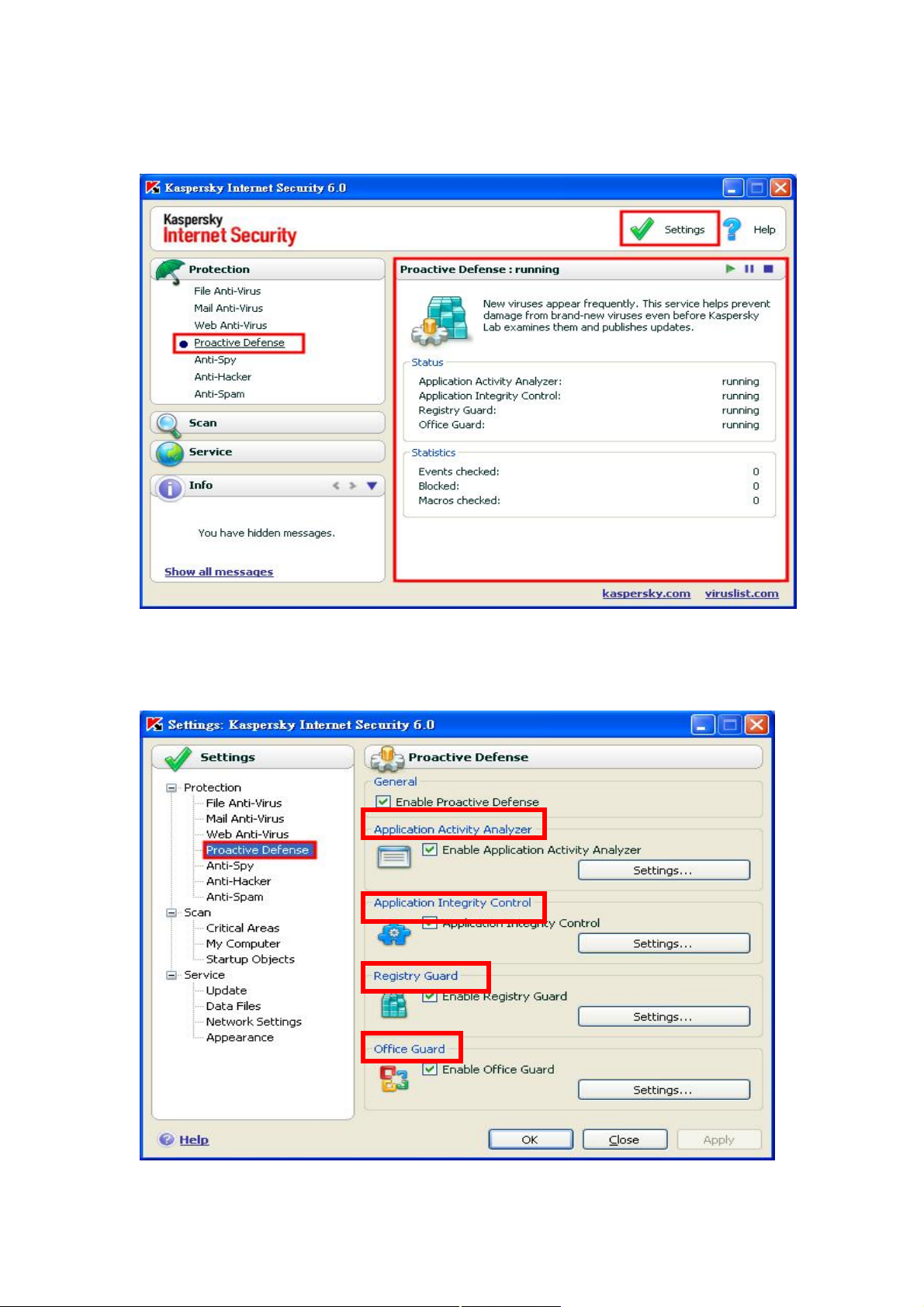
Proactive Defense(免疫防護)
KIS 6 提供了先進的系統免疫防護,隨時監控系統的任何動作,避免有惡意行為
的程式碼修改您的系統,危害系統的安全性,在免疫防護的內容當中,提供了四
大監控機制如下圖
第 27 頁
Page 28

設定應用程式活動分析器:【Application Activity Analyzer】應用程式活動分
析器可針對使用者在作業系統所安裝的應用程式做行為分析,不 斷 的監控是否有
不安全的危險行為,提醒使用者是否允許執行,並留下系統記錄
應用程式整合控制:【Application Integrity Control】可以監控所有正在記憶
體中執行的程序,避免部某些惡意程式嵌入應用程式,導致危害系統安全性的行
為,及可以選擇加入信任的模組【Trusted modules】
第 28 頁
Page 29

系統註冊檔保護:【Registry Guard】有非常多惡意程式的目標就是修改作業系
統的註冊檔,威脅系統的安全性,例如:木馬病毒會透過對系統註冊檔的修改,
獲得系統資源存取權,損壞作業系統的完整性
OFFICE 巨集防護:(Office Guard)巨集防護會隨時監控 OFFICE 開啟文件時,偵
測是否有隱藏危險的巨集指令,當巨集被載入時,巨集防護會提示一個警告視窗
在螢幕上,提示使用者偵測到一個危險的巨集指令,讓使用者選擇予許或結束
第 29 頁
Page 30

Anti-Spy (間諜程式防護)
釣魚程式(Phishing)及鍵盤側錄(keyloggers)主要用來偷取您的資料,自動撥號程
式(autodialers)、玩笑程式(Joke programs)及廣告軟體(Adware)。則會浪費您的時
間及金錢。Anti-Spy 就是被設定來保護您的電腦避免上述程式的干擾。
在「Anti-Spy」主畫面中,可以看到服務執行的狀態(status)及統計資訊(statistics)。
如需要設定該功能項目,可點選「setting」進入設定畫面。
第 30 頁
Page 31

Settings- Anti-Spy (間諜程式防護)
至設定畫面中,勾選【Enable Anti-Spy】即可啟動Anti-Spy 功能。
啟動【Anti-Phishing】:即可啟動防護釣魚連結
啟動【Popup Blocker】」:即可阻擋蹦現視窗,亦可利用 Trusted Site…設定信任網
址
啟動【Anti-Banner】:即可阻擋 Banner 廣告視窗,亦可利用Settings 設定黑白廣
告名單。
啟動【Anti-Dialer】:即可阻擋自動撥號威脅(Anti-Dialer),
亦可利用Trusted Numbers 設定信任撥號號碼
第 31 頁
Page 32

Anti-Hacker
Status:說明防火強還有IDS的執行狀況,Statistics:所阻擋的攻擊數量
Network Monitor:監控的應用軟體,連線,及接埠的數量
Settings- Anti-Hacker
General
Enable Anti-Hacker:防火牆的開啟,Enable Firewall:防火牆的防護等級
Intrusion Detection System
Enable Intrusion Detection System:開啟IDS
第 32 頁
Page 33

Anti-Hacker-Settings[Firewall]
Rules for Applications:設定應用軟體的規則
Group the rules by application:以應用軟體將規則劃分成同一個群組
Rules for Packet Filtering:封包過濾器的規則
第 33 頁
Page 34
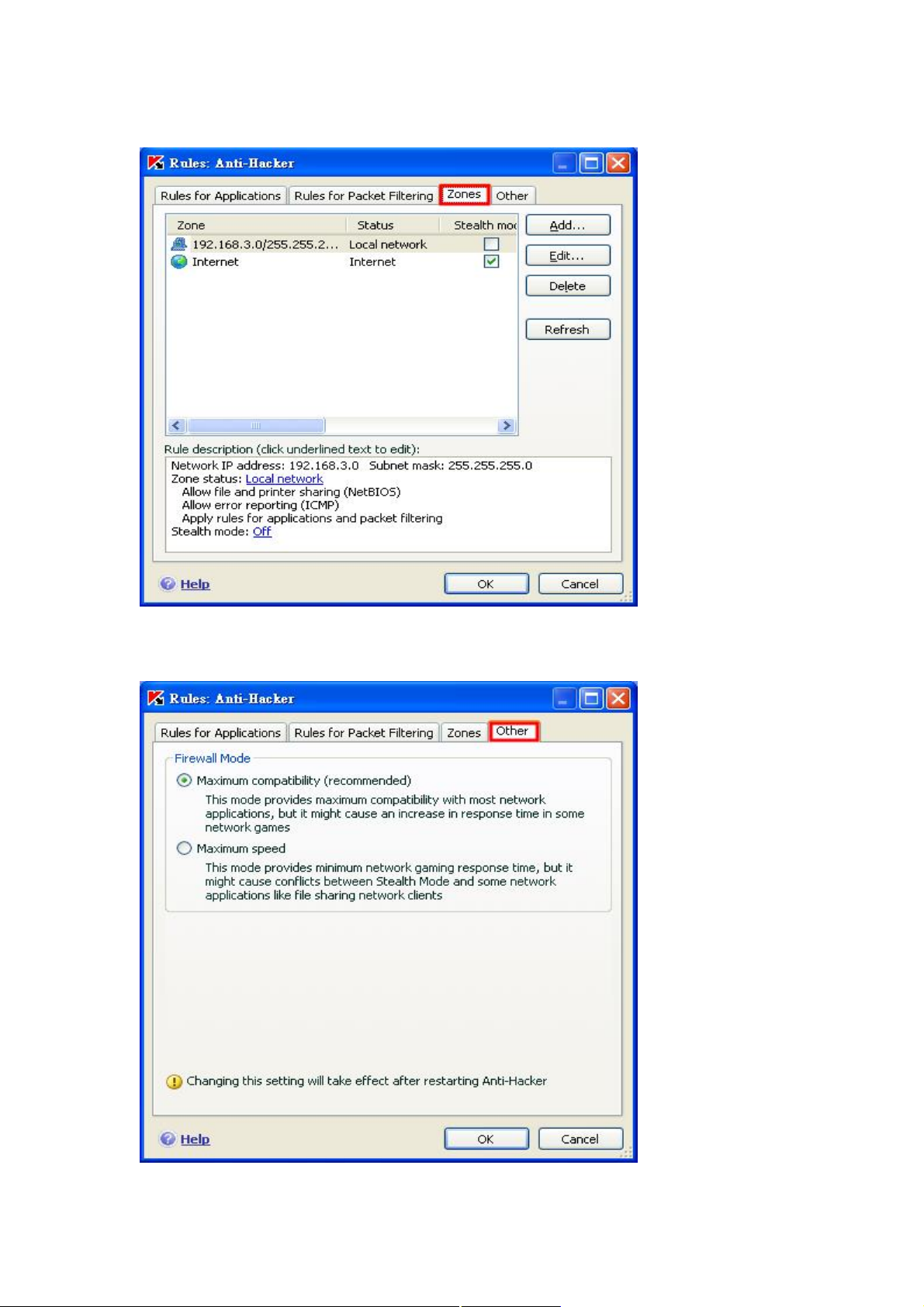
Zones:劃分網路範圍
Other Firewall Mode:防火牆模式
Maximum Compatibility:最大相容性,Maximum Speed:最高速度
第 34 頁
Page 35

Anti-Hacker-Settings[Firewall]
Ban the attacking computer for:封鎖攻擊電腦的IP時間
第 35 頁
Page 36

Anti-Spam(垃圾郵件防護)
KIS 6.0 包含了一個可以偵測垃圾郵件及可制定過規則的元件,避免讓垃圾郵件
影響了您收發 E-MAIL 的效率。
Status:Anti-Spam , Traffic check , E-mail client plug-ins Sensitivity 的
流量掃描啟動顯示狀態
Statistics:顯示掃描 Messagess scanned 以及 標記為 Mark as spam
的數量
第 36 頁
Page 37

Settings-Anti-Spam(垃圾郵件防護)
Gerneral:使用者可以選擇開始或關閉垃圾郵件防護的功能
Sensitivity:使用者可以設定垃圾郵件防護層級,來做垃圾郵件過濾的規則,
或可選擇自行定義一個過濾的機制,以符合使用者的需求(自訂內容請參見下一
頁)
Training:垃圾郵件防護整合了 Microsoft Outlook 、Microsoft Outlook
express 和 The Bat!,可透過收件匣來訓練垃圾郵件的過濾機制
Connectivity:可以設定處理電子郵件通訊協定(POP3/SMTP/IMAP)的流量,和
是否使用 Microsoft Office Outlook / The Bat!的擴充模組根據您的分析狀態
來設定訊息的處理規則。以及使用者可在從郵件伺服器下載前,進行所有內送電
子郵件的訊息標題做初步分析,可減少下載到您電腦的垃圾信與病毒的風險
第 37 頁
Page 38

Anti-Spam(垃圾郵件防護)-Customize
自訂郵件過濾規則
使用者可自行定義寄件者【白名單 Sender address】,以及設定允許信件標題或
內容訊息【文字的片語 Phrases】清單
夲設項目可針對垃圾郵件設定寄信【黑名單 Black List】,以及封鎖信件標題或
內容訊息【文字的片語 Phrases】清單。
第 38 頁
Page 39

垃圾郵件辨視率:
調整選項:
第 39 頁
Page 40

Scan (檔案掃描)
檔案掃描功能可用來掃描指定磁碟機、資料夾、檔案及或做全機掃描。
如何設定及使用掃描工作:
卡巴斯基實驗室提供下列幾種掃描方式:
(1)掃描指定的區域:
可從掃描功能畫面的視窗自行選取及加入要掃描的物件。
按下「scan」即可開始掃描。
(2)Critical Areas:掃描嚴重區域(critical areas)
此區域為存放與系統檔案。
(3)My Computer:掃描我的電腦(My Computer)
掃描此電腦上全部之檔案
按下「scan」即可開始掃描。
(4)Scan Startup object:掃描啟動物件(Startup Objects)
掃描此電腦開機時會用到的物件內容。
按下「scan」即可開始掃描。
第 40 頁
Page 41

Settings- Scan (檔案掃描)
Security Level:
檔案掃描的等級:預設為建議(Recommended)。
Action:掃描時的執行動作
Prompt for action when the scan is complete:掃描完成後再詢問病毒處
理動作
Prompt for action during scan:掃到病毒時就詢問使用者處理動作
Do not prompt for action:不要出現處理病毒提示畫面
Disinfect:清除病毒
Delete if disinfection fails:如果掃描到病毒則清除病毒,如果無法清
除病毒則刪除檔案
Run Mode
Every 1 Day(s):每隔多久執行預定的掃描
第 41 頁
Page 42

Scan (檔案掃描)-Customize[General]
File Types:掃描檔案格式
All:掃描全部檔案
Programs and documents (by content):只掃描檔案內容可能會被感染的檔
案
Programs and documents (by extension)只掃描可能被感染的檔案格式。
Productivity:可在此調整掃描效率
Scan new and changed files only:只掃描新建立及被修改過的檔案
Skip if scan takes longer than:設定掃描檔案超過設定秒數時則忽略
Skip if object is greater than:設定檔案大小超過設定大小時則忽略
Compound Files:複合式檔案設定
Scan All archives:預設為掃描全部的封存檔案
Scan All embedded OLE objects:預設為掃描全部的嵌入式物件
Parse e-mail formats:掃描郵件資料庫檔案
Scan password-protected archives:掃描密碼保護檔案
第 42 頁
Page 43

Scan (檔案掃描)-Customize[Advanced]
Run this task at:使用指定帳號執行掃描工作
Account:帳號
Password:密碼
Advanced options:其他選項
Enable iChecker technology:啟用 iChecker 技術
Enable iSwift technology:啟用 iSwift 技術
Show detected threats on “Detected” report tab:將偵測到的病毒顯
示在”Detected”報表中
第 43 頁
Page 44
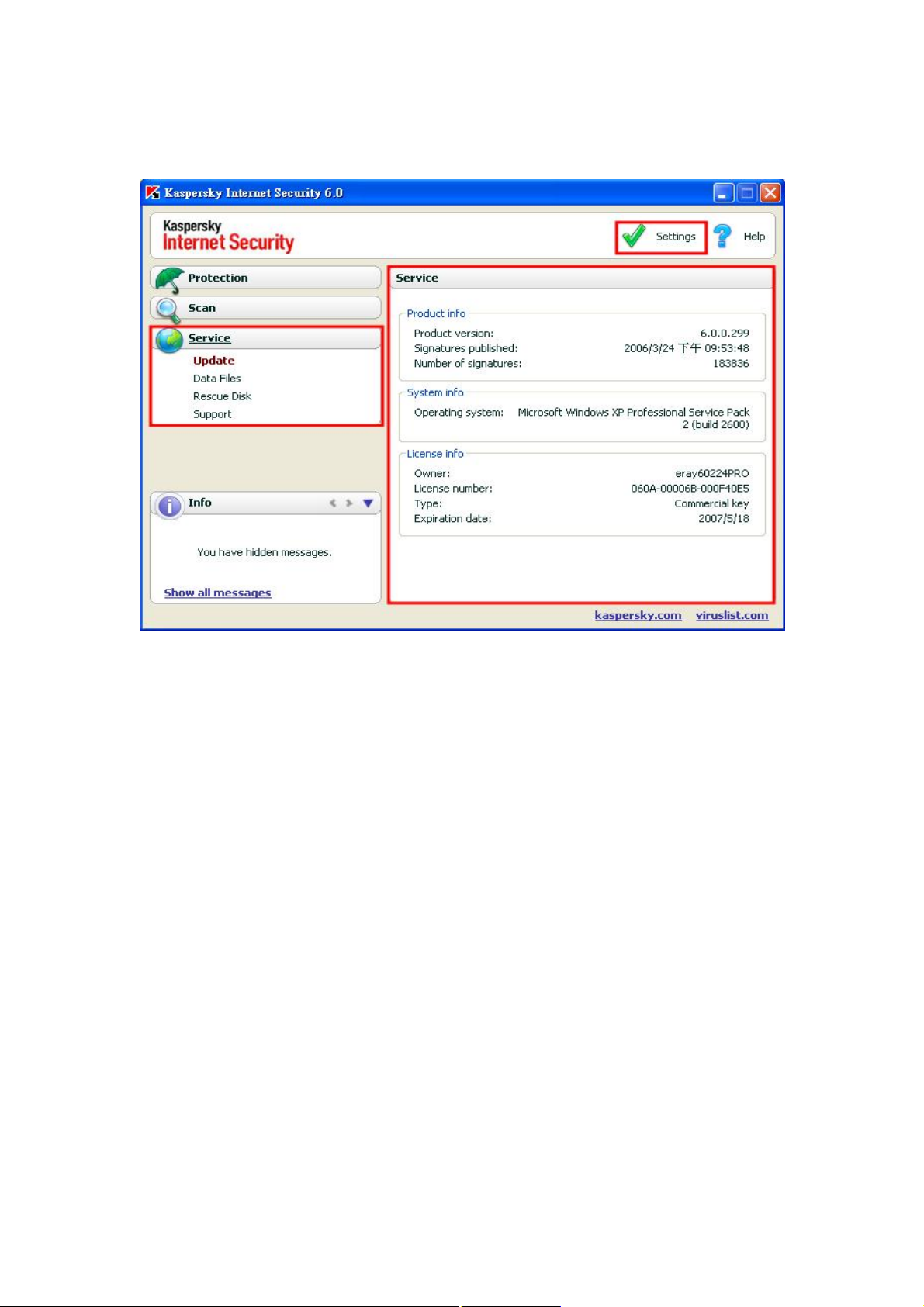
Service
Product info
Product version:產品版本
Signatures pulished:已發布最新簽署
Number of signatures:簽署數目
System info
Operating system:作業系統
License info
Ower:授權擁有者
License number:授權號碼
Type:授權形式
Expiration date:授權到期日期
第 44 頁
Page 45

Setting -Service
Notification
Enable notifications:允許事件提示,setting 中可以設定提示的事件,也
可以設定提示的電子信箱,及提示的頻率
Protection
Enable self defense:保護系統檔案不被刪除或是更改
Disable external service control:禁止外部的控管或是連結
Enable password protection:設定反安裝密碼
Power and Productivity Options
Do not perform scheduled scans when computer is running battery power:
當電腦是使用電池時,不實行行程上的掃描
Pause virus scan when CPU is busy with other applications:當 CPU
在執行其他應用程式時,暫停病毒掃描
第 45 頁
Page 46

Service-Settings [Notification]
From:設定要從那個信箱寄出
To:設定要寄到那個信箱
第 46 頁
Page 47

Update
Settings
Update method:更新方法
Statistics
Last update:最近一次的更新日期
Signatures pulished:簽署的日期
Signatures counts:簽署的計數
Update now:立刻更新
Rollback:回復資料庫
第 47 頁
Page 48

Settings-Update
Run mode:執行的模式
Auto:自動
Every 1 day:每ㄧ天(這裡的時間可以在 Change 自行調整)
Manual:手動
Update setting:更新設定
Update program modules:更新程式模組
Update network drivers and attack signatures:更新網路驅動程式及攻
擊簽署
Customise:可以設定區域網路設定、更新伺服器、其他
Action after
UpdateRescan quarantine:再次掃描隔離區
第 48 頁
Page 49

Data files
Reports:
Log non-critical events:紀錄所有細節的事件
Keep only recent events:保留最近的事件
Delete reports after:在幾天以後刪除檔案,這是可以自行調整的
Quarantine
Delete items from quaratines and backup after:在幾天以後刪除隔離區
及備份區的物件,時間可以自行調整
Backup:備份區,當受感染的檔案或是物件被刪除後,會儲存備份到此區
Clean up:清除 reports、Quarantine、Backup 的內容
第 49 頁
Page 50

Rescue disk
您的電腦上需要安裝 PE builder 3.1.3 或是更新的版本,您也必須要有
windows xp service pack 2 的安裝光碟,也需要空白光碟或是空白 DVD。
Start wizard:還原光碟的開始精靈,分別需要輸入 PE builder 的資料夾
位置、輸出的資料夾位置、是否使用之前已經儲存的檔案、windows xp service
pack 2 安裝光碟的位置。
第 50 頁
Page 51

Support
Web Support
User forum:進入卡巴斯基論壇的網站
Frequently asked questions(FAQ):進入卡巴斯基答客問的網頁
Submit a bug report or a suggestion:提交錯誤報告或是建議給卡巴斯基
Local Support Service
Local support service-www.kaspersky.com/support:進入卡巴斯基斯支援
的網頁
第 51 頁
Page 52

Settings-Network
Monitored Ports
Port setting:可以對想要監視的 PORTS 做增加、編輯、刪除的動作
第 52 頁
Page 53

Settings-Appearance
Genreral
Use system colors and styles:讓卡巴斯基的視窗跟系統的顏色及風格一
致
Enable semi-transparent windows:是否使用半透明的視窗功能
Transparency factor:半透明的程度
Tray Icon
Animate tray icon when processing items:當處理物件時,是反讓右下角
的小圖示即時呈現目前的狀態
Show icon above Microsoft Windows login window:是反在微軟登入視窗
上方顯示卡巴斯基小圖示
Directory with skin descriptions
Directory with skin description:指向特定外殼的資料夾
第 53 頁
